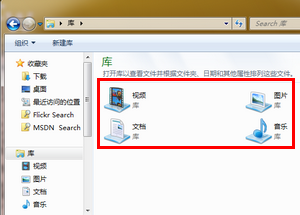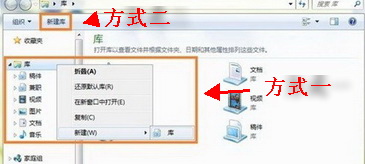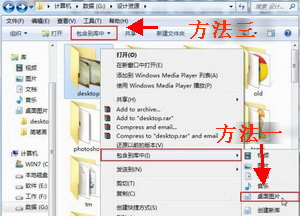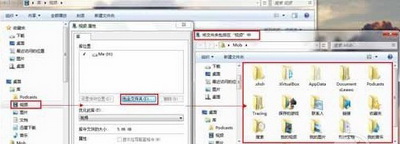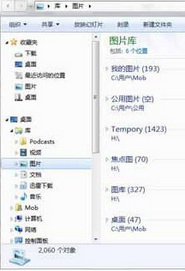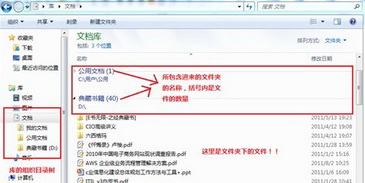|
Win7操作入门:什么是库,库的基本操作有哪些?使用过一段时间的Windows 7之后,大多数网友的体验是,Windows 7运行速度有很大的提高,同时Win7文件管理也更加方便灵活。Win7引入一个新的文件管理概念--库。大家都知道任何一个系统在使用一段时间之后,都会产生大量零碎文件。库概念的引入,使得电脑文件检索、查询和管理。都变得轻松而简单。下面我们就来一起学习下Win7库的概念和库的基本操作。 什么是库
库功能是Windows 7系统最大的亮点之一,其实库只是个索引。但它彻底改变了文件管理方式,从死板的文件夹方式变得更为灵活和方便。 库最直接的功能就是将用户电脑中大量无规则、凌乱的文档,通过库整理模式,有序地排列起来,强化用户检索,查询的易用性。一句话,就是文档资料归类整合划分的加工厂。 将系统中的多媒体文件夹加入到Win7默认的视频、图片、文档等库中,就可以更加直接地访问这些文件夹。我们可以前往位于硬盘不同区域的各种文件夹,并且将需要的归纳到某个库中。 库的基本操作 一、新建库 Win7系统默认已经设置了视频、图片、文档等几类常用的库,而用户也可以自己手动新建其他主题的库。
Win7新建库 二、文件入“库” 建立好自己的库之后,就可以将文件夹加入到库中,要将文件“入库”,也有几种方法。 方法一、就是直接通过右键菜单,选择“包含到库中”,然后选择对应的库即可。
将文件“入库” 方法二、就是鼠标右键点击任意一个类型库,然后点击“属性”——“包含文件夹”,之后就可以选择将哪些文件夹包含到库中。
选择“库”包含的文件夹 方法三、单击任意一个文件夹,在菜单栏中就会出现一个“包含到库中”的按钮,点击这个按钮即可将文件夹包含到下拉列表的库中。参考方法一图中:方法三 三、管理Win7库 在将文件夹包“入库”之后,文件虽然会显示在库中,但其实它们仍然存储在其原始位置上。所以Win7的库功能是一种最方便、最不费储存空间的文件管理服务。
利用库管理文件夹 从下图可以看到,库中的文件夹都已经整齐地排列起来,并且能显示其原始储存位置、内藏文件数量。点击文件夹最左侧的三角按钮,即可列出文件夹的内容。
列出文件夹内容 Windows 7用户在使用一定时间后,电脑中一定会累积不少零散的、不同类型的文件,使用Win7的库功能就可以更加方便地管理这些类型各异的文件夹 温馨提示:库就相当于一个存放快捷方式的地方,只要将各个盘里的常用文件包含进库中,往后就能快速方便的打开,库并不是一个实体,所以只能包含其他盘符的文件,而库中原有的图片视频等等其实也是在其他盘中,所以你的新建文件夹只能设在别的盘,再包含进库中即可、重装系统时注意把系统盘数据备份。 扩展阅读:优化Win7文件系统,让C盘不再膨胀 (责任编辑:IT信息技术民工) |